Come convertire Word in JPEG
Pubblicato: 2021-05-04
Microsoft Word è diventata la piattaforma preferita per la creazione e la modifica di file Docx. Sebbene il software di modifica del testo abbia un'ampia varietà di attributi impressionanti che hanno attirato molti utenti nel corso degli anni, c'è una caratteristica che deve ancora fare la sua comparsa. Gli utenti su Word non possono convertire direttamente i propri documenti in JPEG. Se sei stato turbato da questo problema, continua a leggere per capire come convertire Word in JPEG.
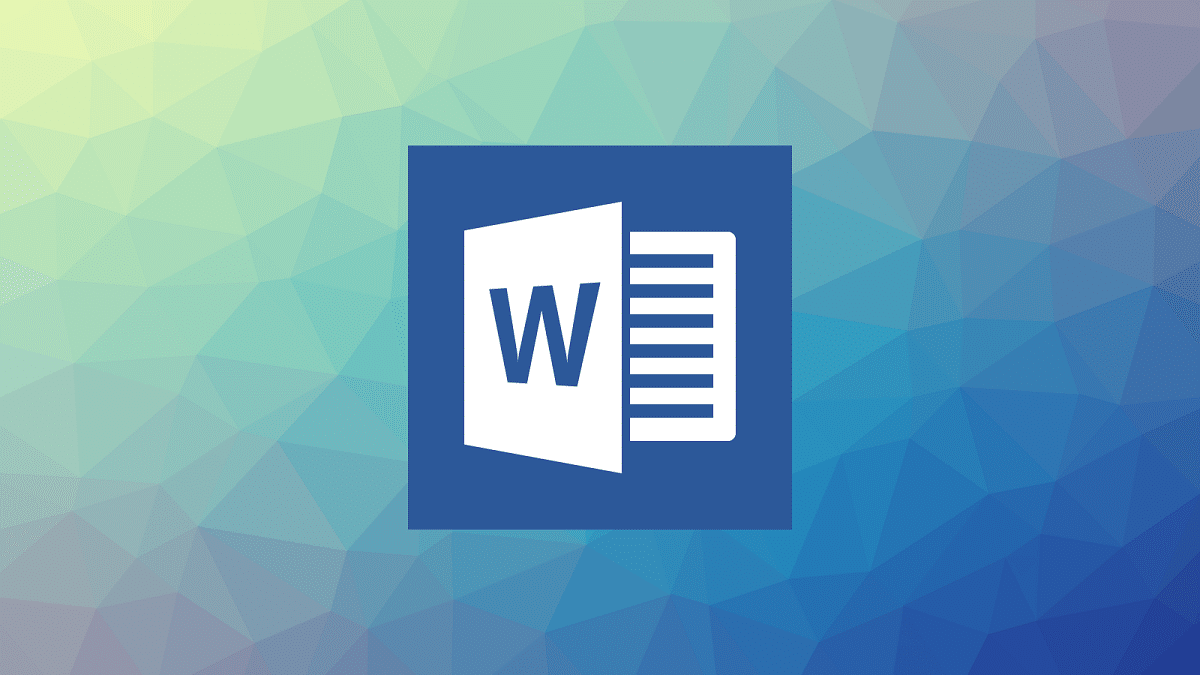
Contenuti
- 3 modi per convertire Word in JPEG
- Perché convertire Word in JPEG?
- Metodo 1: utilizzare la funzionalità dello strumento di cattura di Windows
- Metodo 2: esporta il documento come PDF e poi cambia in JPEG
- Metodo 3: converti documenti in JPEG tramite Android
3 modi per convertire Word in JPEG
Perché convertire Word in JPEG?
I documenti Word sono un ottimo modo per condividere conoscenza e testo, tuttavia sono utili solo se il destinatario dispone di un software in grado di leggere file .docx. In queste circostanze, la condivisione di un JPEG rende estremamente facile per l'utente leggere il testo. Inoltre, la conversione del tuo documento Word in un'immagine JPEG rende impossibile per le persone copiare il testo o apportare altre forme di modifica. Il testo diventa completamente a prova di modifica e può essere visualizzato solo come immagine. Detto questo, ecco una guida per aiutarti a capire come modificare un documento Word in formato JPEG.
Metodo 1: utilizzare la funzionalità dello strumento di cattura di Windows
Lo strumento di cattura di Windows o l'applicazione Snip and Sketch è un'ottima funzionalità che consente agli utenti di selezionare un'area particolare dello schermo e salvarla come immagine . La funzione è simile agli screenshot ma offre più opzioni per modificare l'immagine prima di salvarla. Se il tuo documento Word è composto solo da poche pagine, puoi convertirle da Word in JPEG utilizzando lo strumento di cattura di Windows.
1. Apri il documento di Word che desideri convertire.
2. Fare clic sulla barra di ricerca di Windows , accanto al menu di avvio e cercare lo Strumento di cattura.
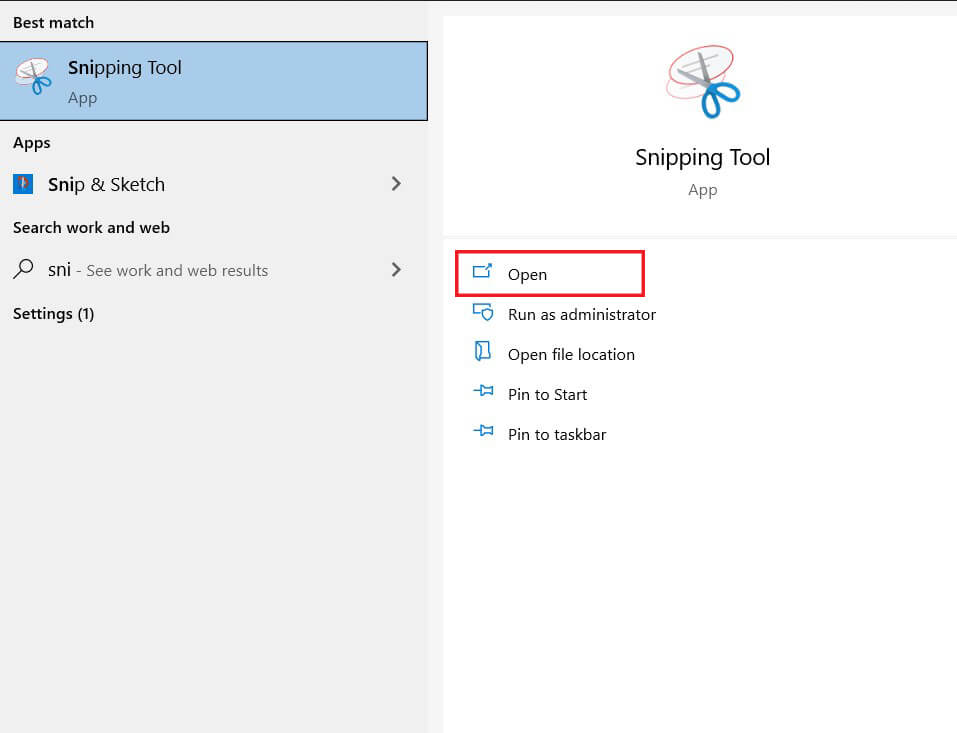
3. Fare clic sull'applicazione per aprirla, quindi fare clic su Prova cattura e schizzo per attivare la funzione.
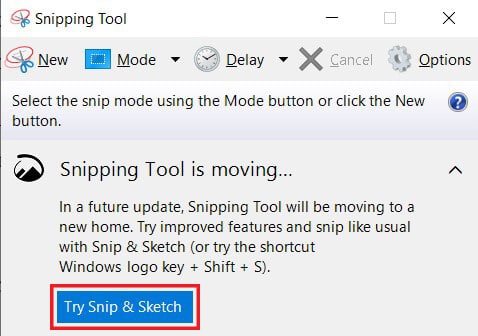
4. In alternativa, puoi premere il tasto Maiusc + i pulsanti Windows + S per attivare lo strumento di cattura.
5. Una volta attivato, lo schermo si oscurerà e apparirà un cursore. Trascina il cursore sull'area dello schermo che desideri convertire in un'immagine.
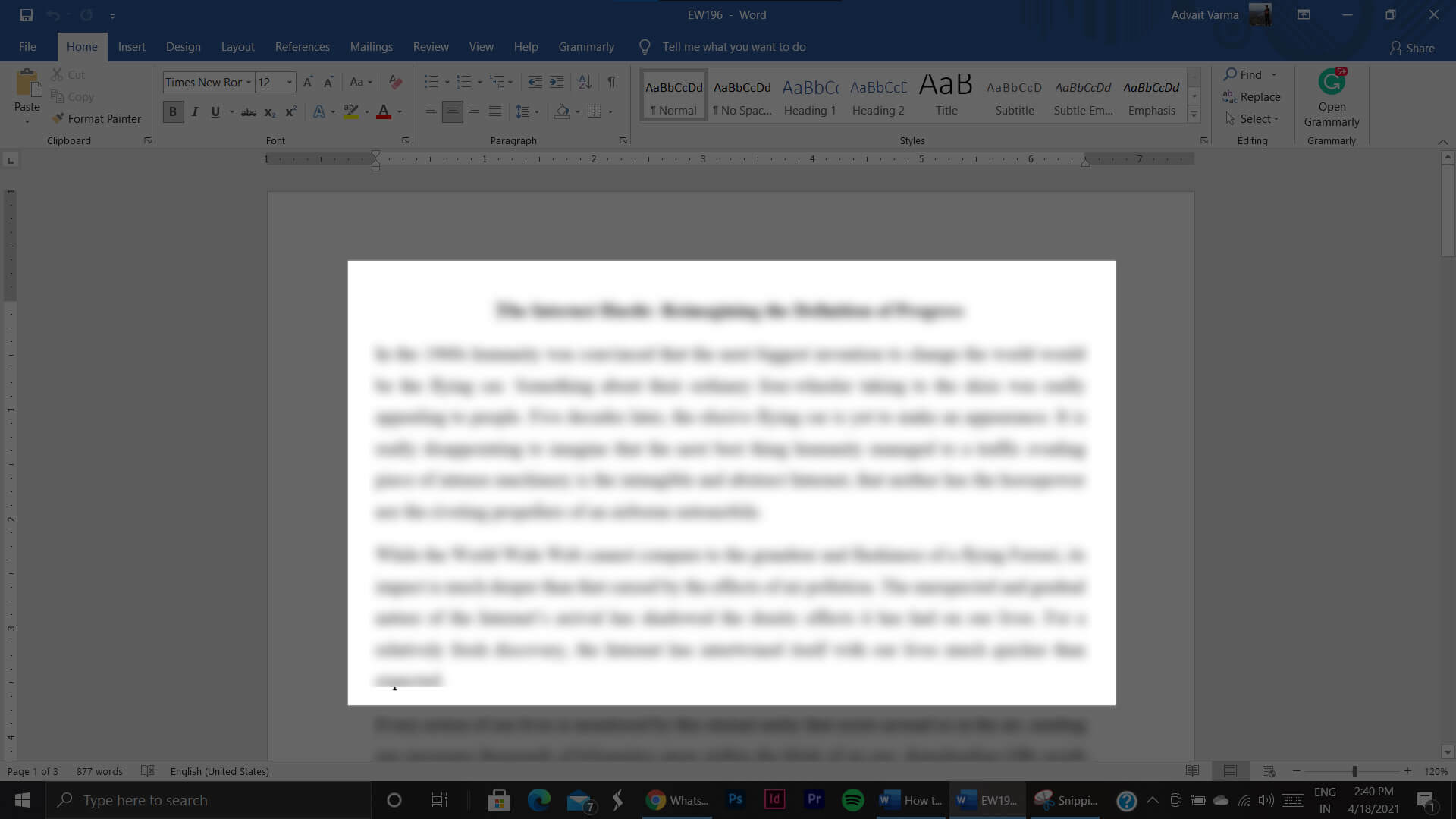
6. Dopo aver selezionato l'area, rilasciare il mouse e l'immagine verrà elaborata.
7. Apparirà una notifica in basso a destra, informando che l'immagine è stata salvata negli appunti, fare clic sulla notifica per modificare l'immagine.
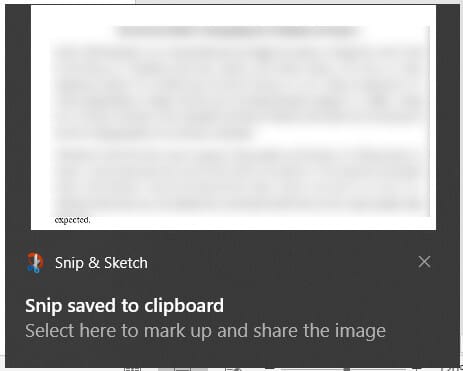
8. Qui puoi modificare l'immagine in base alle tue preferenze. Puoi ritagliare, evidenziare e scrivere sull'immagine.
9. Una volta effettuate tutte le modifiche, fare clic sull'icona 'salva' simile a un floppy disk nell'angolo in alto a destra dello schermo.
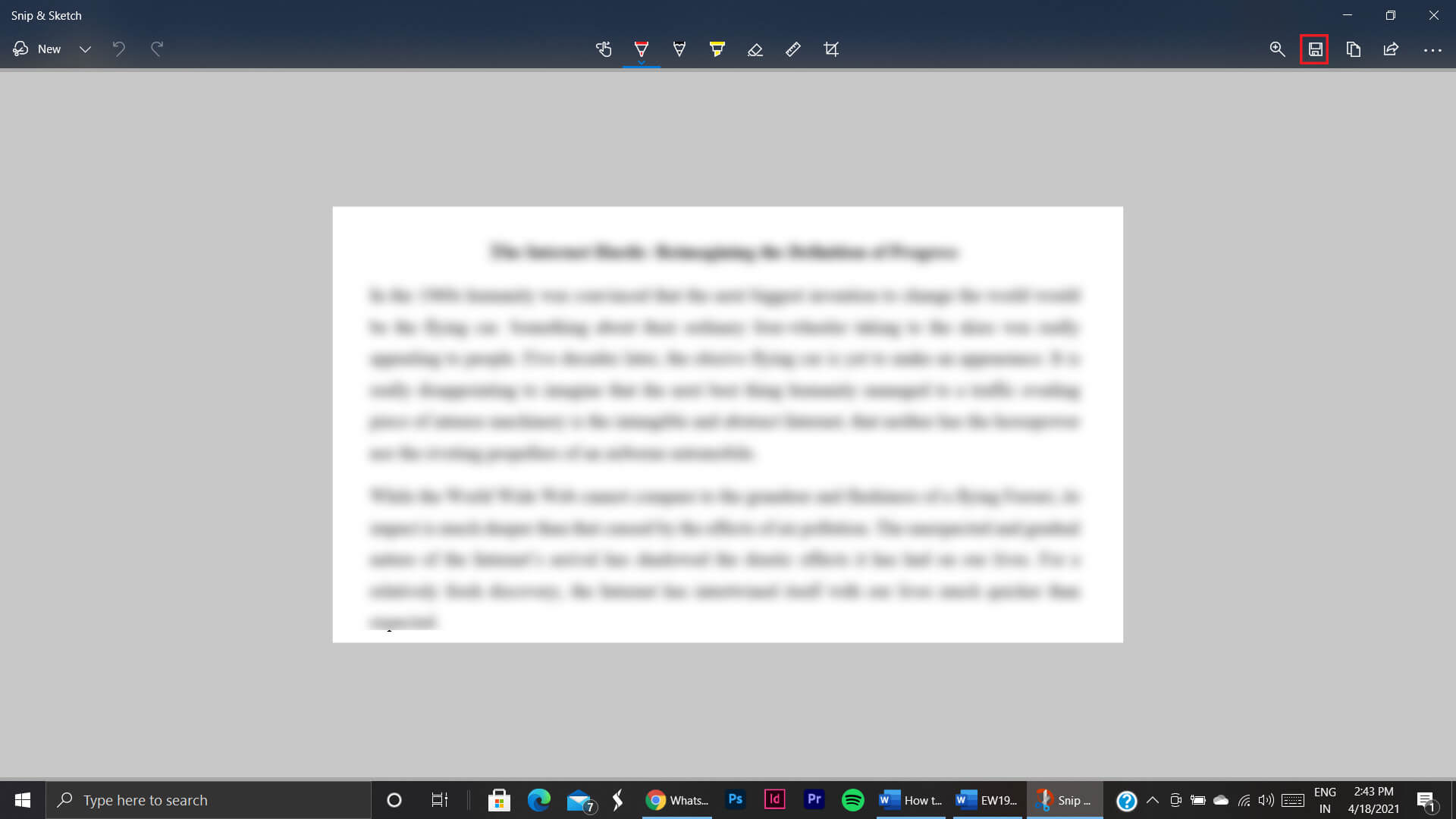
10. Apparirà una finestra che chiede di selezionare la cartella di destinazione dell'immagine. Qui, fai clic sull'elenco a discesa "Salva come tipo" e seleziona JPG . È quindi possibile assegnare all'immagine un nome in base alle proprie preferenze.
11. Una volta terminato, fai clic su "Salva" e avrai salvato correttamente il tuo documento Word come file immagine JPEG.
Metodo 2: esporta il documento come PDF e poi cambia in JPEG
Sebbene la funzione per modificare i documenti in JPEG sia ancora assente in Word, gli utenti hanno la possibilità di esportare documenti di Word come file PDF. I file PDF e JPEG risalgono a molto tempo fa e la conversione tra i due è un processo abbastanza semplice. Detto questo, ecco come convertire Word in JPEG utilizzando il formato PDF come supporto:

1. Sul tuo documento Word, fai clic sull'opzione File nell'angolo in alto a sinistra dello schermo.
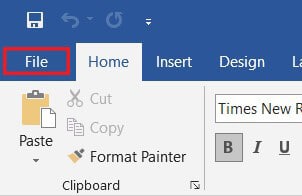
2. Dalle opzioni visualizzate, fare clic su Salva con nome per continuare.
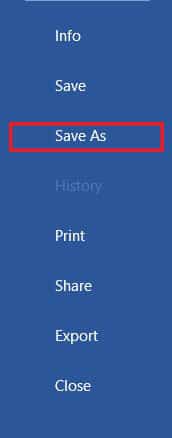
3. Seleziona la cartella di destinazione per il documento PDF che creerai.
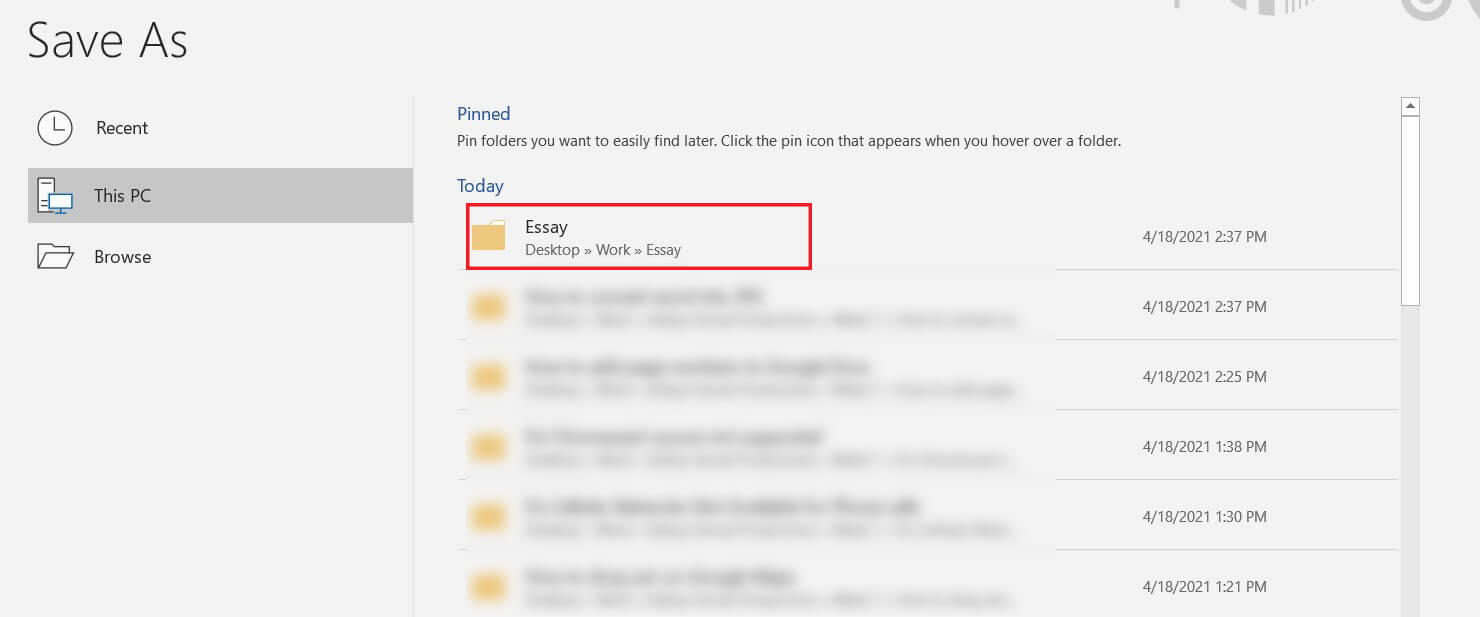
4. Apparirà una nuova finestra. Qui, digita il nome del documento e quindi fai clic sul menu a discesa Salva come tipo .
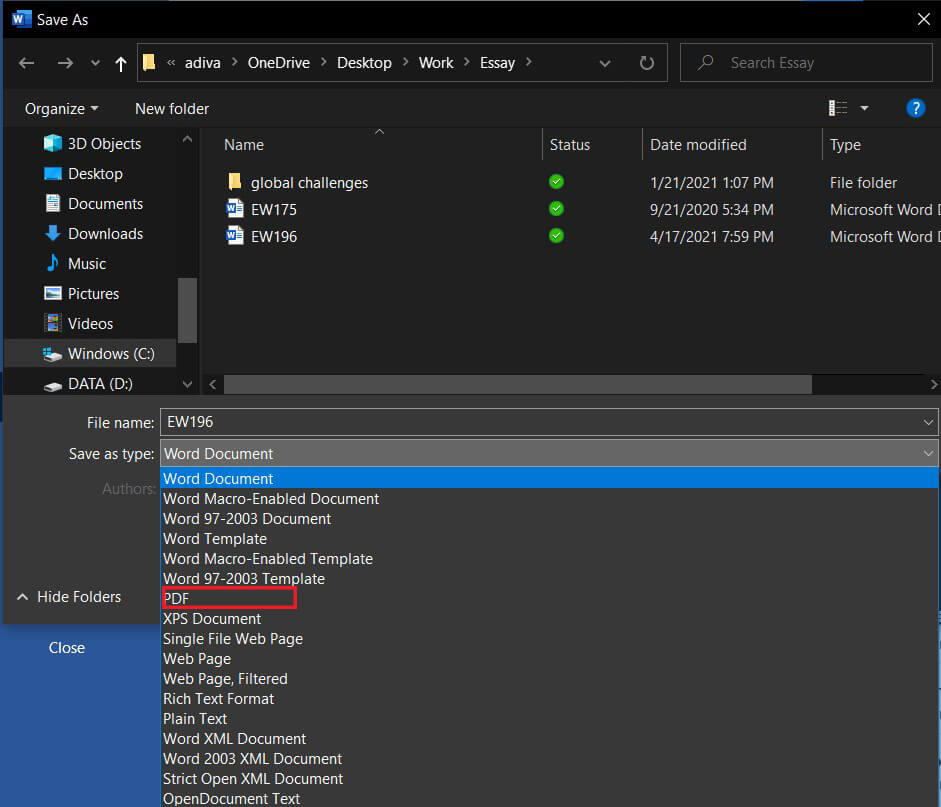
5. Dall'elenco, selezionare l'opzione intitolata PDF e quindi fare clic su Salva.
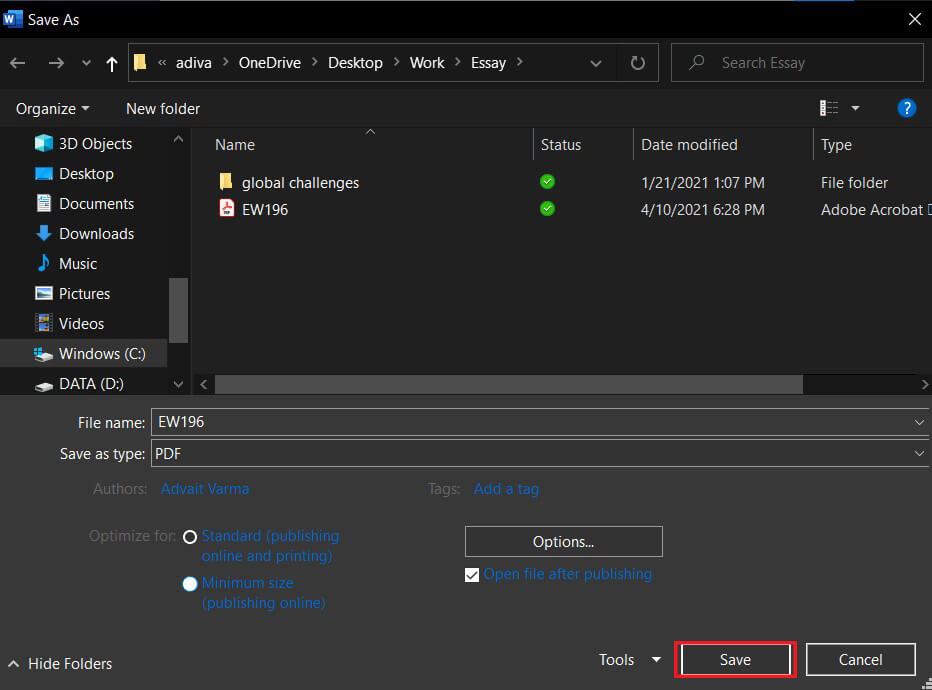
6. Il file PDF verrà salvato nella cartella di destinazione.
7. Sul tuo browser, vai su https://smallpdf.com/pdf-to-jpg. Esiste una vasta gamma di servizi online che ti consentono di convertire PDF in JPEG, ma Smallpdf è uno dei migliori ed è per la maggior parte gratuito.
8. Al centro dello schermo, fai clic su "Scegli file" e trova il PDF appena creato. In alternativa, puoi trascinare il file nell'area vuota.
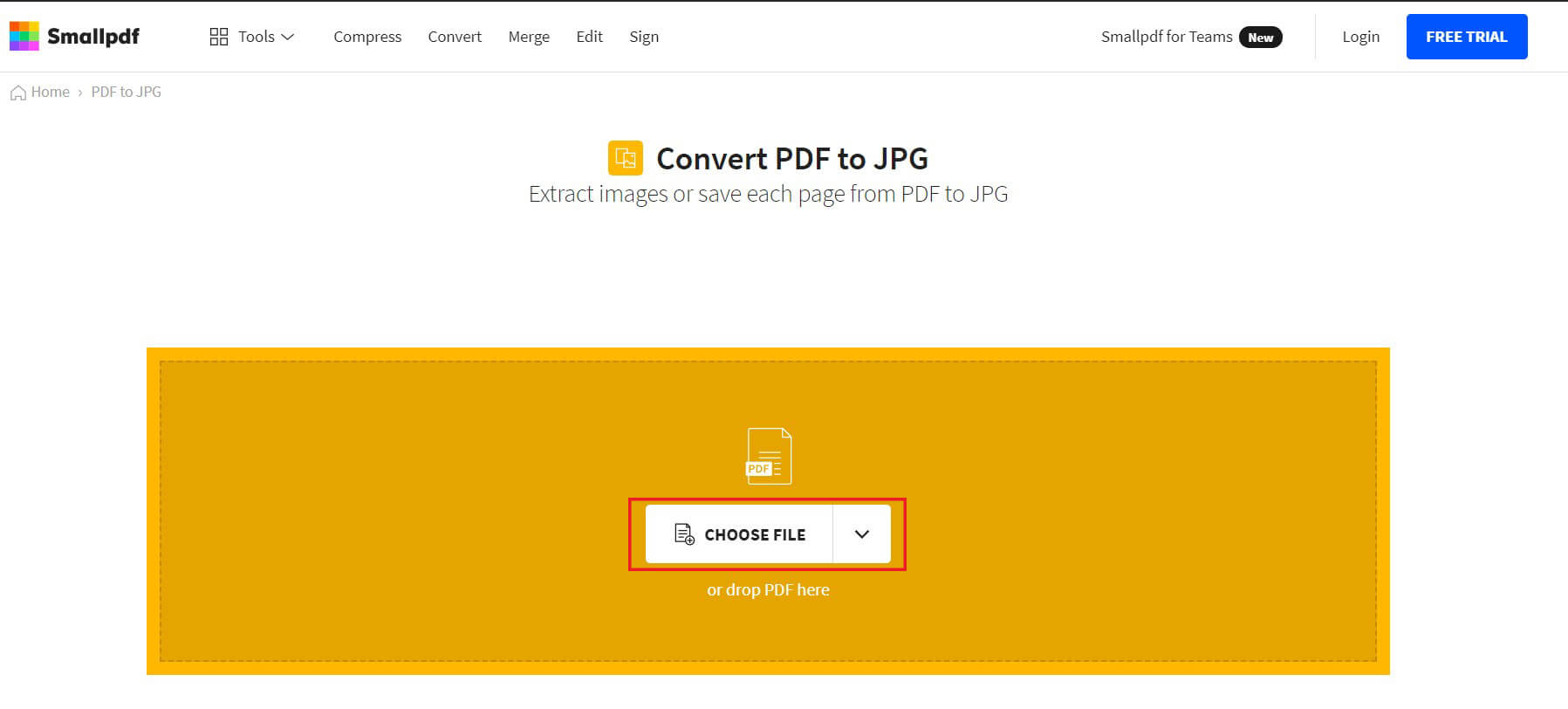
9. Una volta caricato il file PDF, puoi scegliere il tipo di output che desideri . Sebbene l'opzione di conversione di intere pagine sia gratuita, l'estrazione di singole immagini richiede la versione pro.
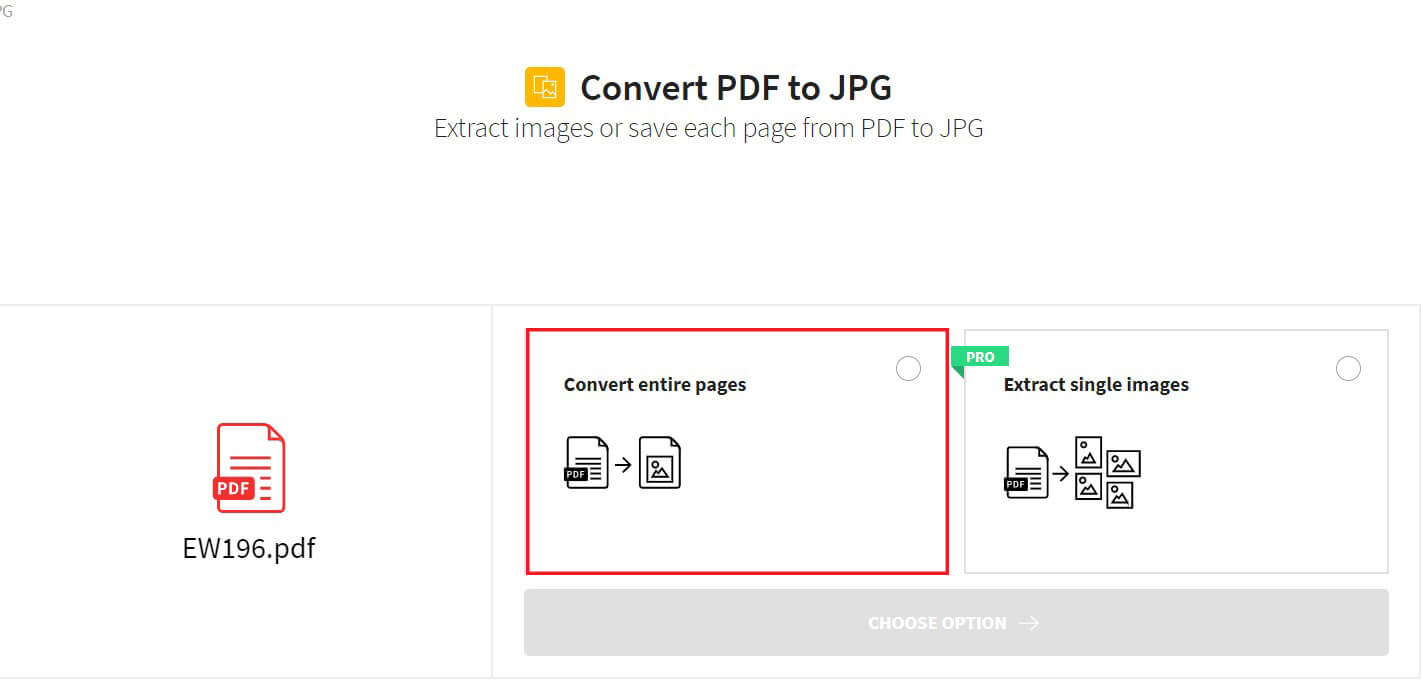
10. Una volta completata la conversione, il sito verrà reindirizzato alla pagina di download. Clicca su Download per salvare le immagini sul tuo PC nel file zip.
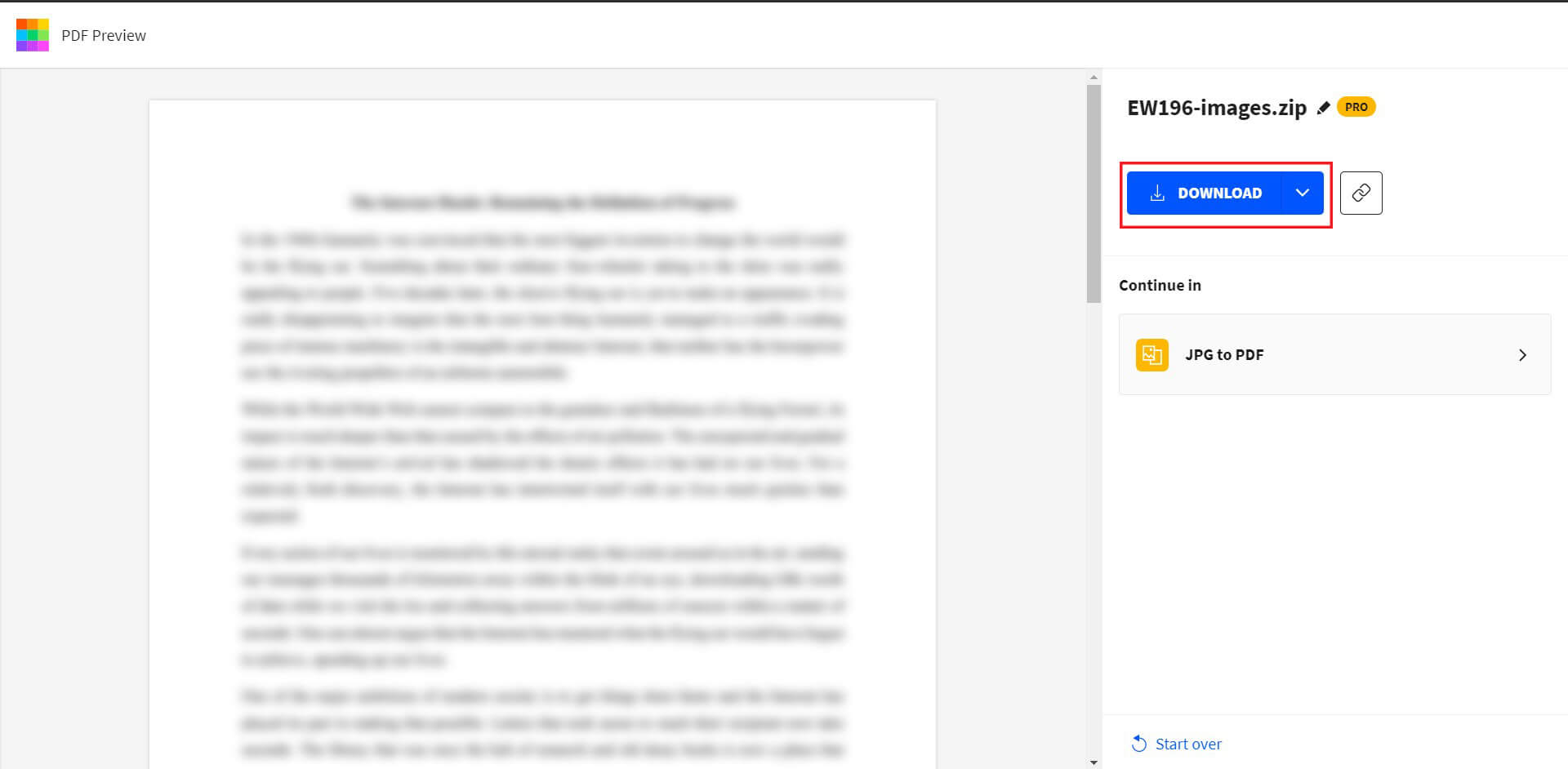
Leggi anche: 5 modi per estrarre immagini da file PDF
Metodo 3: converti documenti in JPEG tramite Android
La natura aperta e personalizzabile di Android ha portato allo sviluppo di varie app in grado di realizzare imprese che il PC deve ancora padroneggiare. Android consente di convertire direttamente Word in JPEG risparmiandoti un sacco di problemi. Ecco come salvare un documento Word come file immagine JPEG in Android.
1. Dal Google Play Store, scarica l'app 'WORD to JPG Converter.
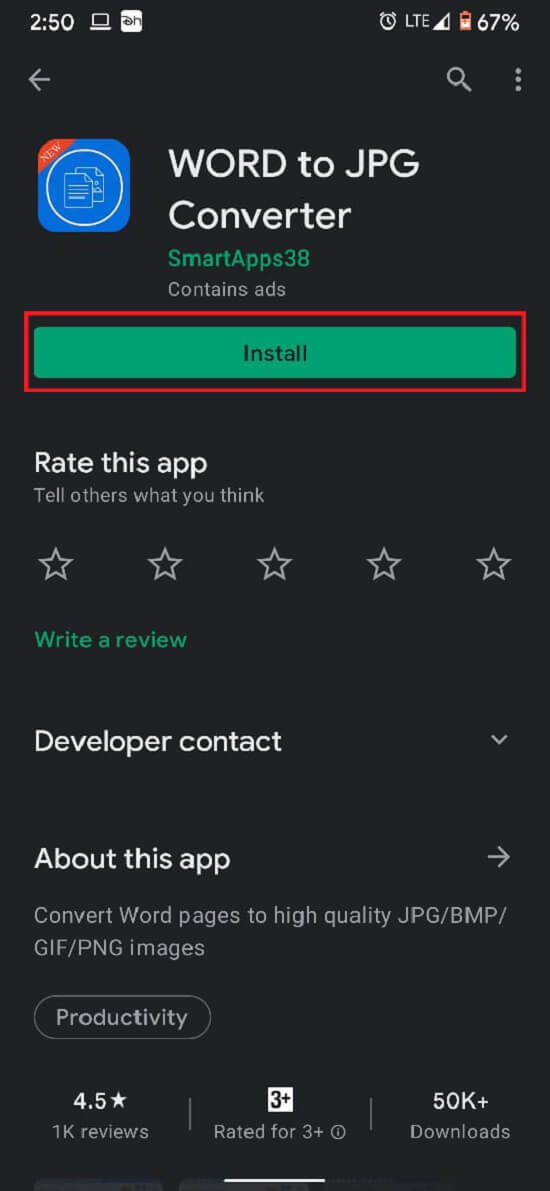
2. Nella home page dell'app, tocca l'opzione "Seleziona file".
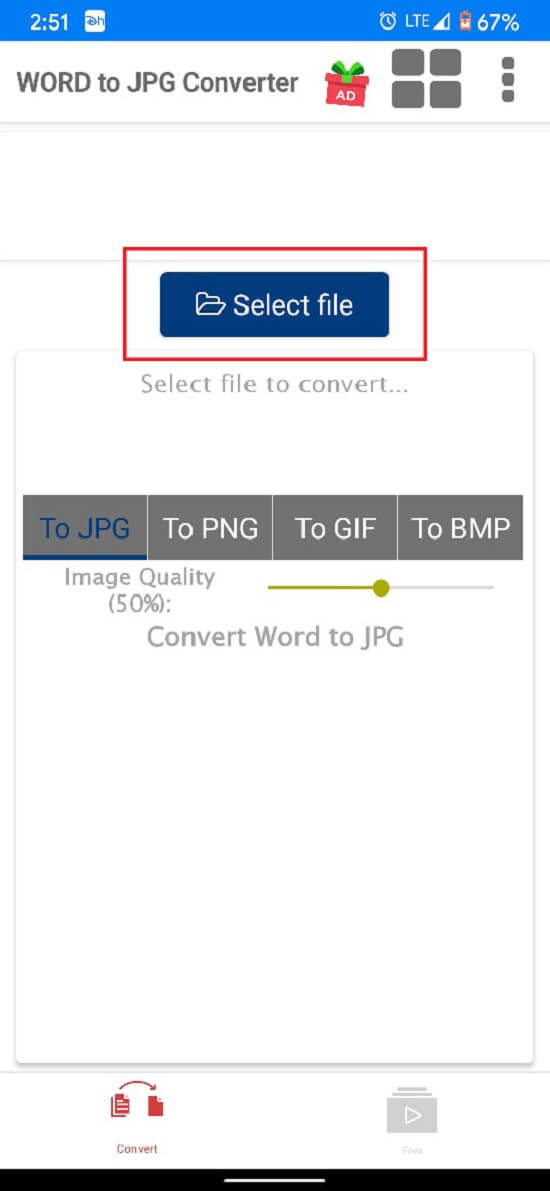
3. Procedi per trovare il documento di Word che desideri convertire e toccalo. Quindi nell'angolo in basso a destra della finestra tocca "Seleziona".
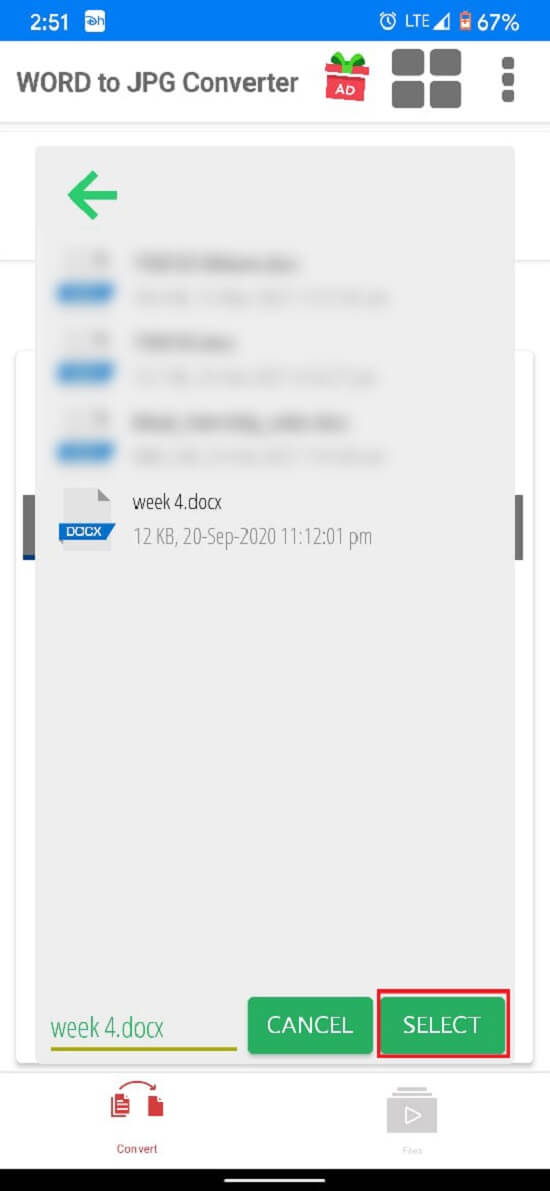
4. Una volta selezionato, scegli il formato in cui desideri convertire il documento, quindi tocca "Converti". Puoi anche regolare la qualità delle immagini di output spostando il cursore davanti all'opzione "Qualità immagine".
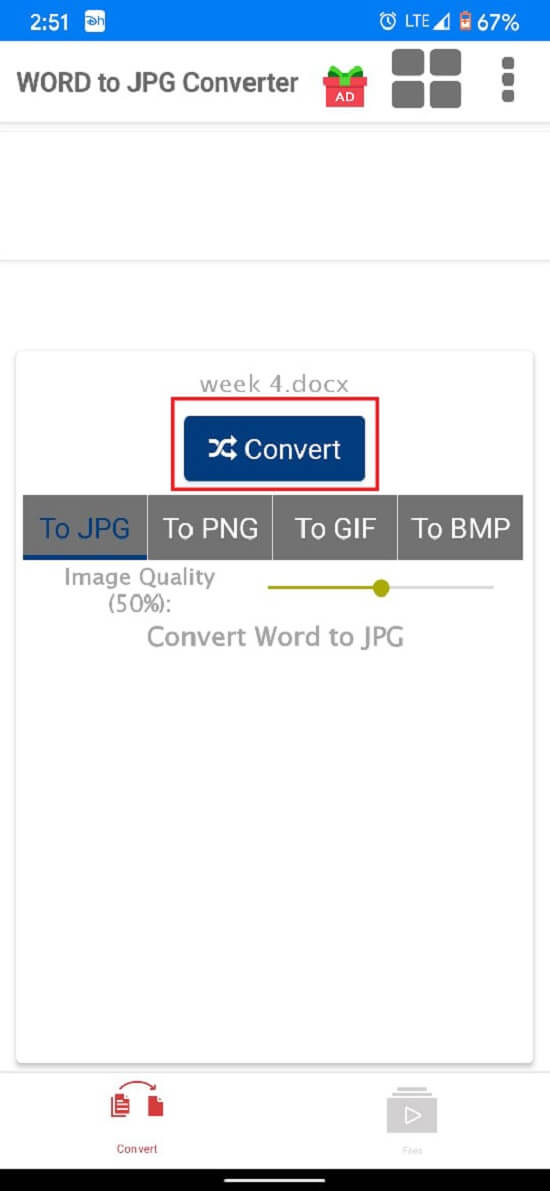
5. Il processo potrebbe essere un po' lungo, ma l'app esaminerà il documento e acquisirà uno screenshot di ogni pagina.
6. Il documento Word verrà convertito correttamente in immagini e salvato in un file archiviato.
Consigliato:
- Come convertire PNG in JPG senza perdere qualità
- Come inserire un PDF in un documento Word
- Come creare una storia geo recintata su Snapchat
- Come vedere chi non ti ha seguito su Instagram
Ci auguriamo che questo articolo ti abbia aiutato a capire come convertire Word in JPEG . Tuttavia, se non riesci a convertire il file nonostante tutti i passaggi necessari, contattaci tramite la sezione commenti e potremmo essere di aiuto.
